इस महीने की शुरुआत में, Google ने अपने Google होम (वॉलमार्ट में $ 99) में एक बहुत आवश्यक सुविधा जोड़ी: विशेष रूप से अलार्म और टाइमर के लिए वॉल्यूम नियंत्रण।
पहले, Google होम से सभी प्लेबैक - संगीत, प्रतिक्रियाएं और अलार्म टोन शामिल थे। अब आप स्वतंत्र रूप से अलार्म और टाइमर को नियंत्रित कर सकते हैं। ऐसे।
Google होम ऐप में अलार्म कैसे प्रबंधित करें
अलार्म या टाइमर सेट करने के लिए, आपको अपनी आवाज़ का उपयोग करना होगा। कुछ ऐसा कहें:
- "ठीक है, Google, [समय] के लिए एक अलार्म सेट करें।"
- "ठीक है, Google, अलार्म को स्नूज़ करें।"
- "ठीक है, Google, [समय] के लिए मेरा अलार्म रद्द करें।"
- "ठीक है, Google, [समय] के लिए एक टाइमर सेट करें।"
- "ठीक है, Google, मेरे टाइमर पर कितना समय बचा है?"

", " modalTemplate ":" {{content}} ", " setContentOnInit ": false}>
फिर अलार्म की आवाज़ या टाइमर की समाप्ति के लिए समायोजन करने के लिए, आपको Google होम ऐप के अंदर स्पीकर के लिए सेटिंग्स में जाना होगा। अलार्म और टाइमर के लिए सेटिंग्स में जाने के लिए:
- IOS या Android पर Google होम ऐप खोलें।
- या तो ऐप के ऊपरी दाएं कोने में डिवाइस बटन (एक टेलीविजन के सामने एक स्पीकर की एक छवि) टैप करें या बाएं मेनू का विस्तार करने के लिए ऊपरी बाएं कोने में हैमबर्गर बटन टैप करें और डिवाइस टैप करें।
- अपने Google होम स्पीकर के लिए कार्ड के ऊपरी दाएँ भाग में एक्शन ओवरफ़्लो बटन पर टैप करें और सेटिंग्स पर टैप करें।
- डिवाइस जानकारी के अंतर्गत, अलार्म और टाइमर का चयन करें।
वहां से, बस स्लाइडर को उस स्थान पर खींचें जहां आप चाहते हैं कि सभी टाइमर और अलार्म के लिए वॉल्यूम हो।
चूँकि अलार्म डिवाइस-विशिष्ट होते हैं, यदि आपके पास एक से अधिक Google होम स्पीकर हैं, तो आपको प्रत्येक Google होम स्पीकर के लिए कई डिवाइसों में अलार्म संपादित करने के लिए सेटिंग्स में खुदाई करनी होगी।
दुर्भाग्य से, आप अभी भी अलार्म टोन को अनुकूलित नहीं कर सकते (जब तक कि आप इस वर्कअराउंड का उपयोग नहीं करते हैं, जो डिफ़ॉल्ट प्लेबैक वॉल्यूम का उपयोग करेगा और अलार्म वॉल्यूम नहीं होगा)। और सभी टाइमर और अलार्म के लिए वॉल्यूम समान होगा - विशिष्ट अलार्म के लिए व्यक्तिगत रूप से वॉल्यूम सेट करने का कोई तरीका नहीं है।
इस मेनू के होने का एक और लाभ सभी सक्रिय टाइमर और अलार्म को देखने की क्षमता है। अफसोस की बात है कि आप ऐप के भीतर नए अलार्म या टाइमर संपादित या बना नहीं सकते हैं। अभी भी वॉयस कमांड का उपयोग करना पड़ता है।
उस ने कहा, कम से कम आप देख सकते हैं कि वर्तमान में अलार्म और टाइमर क्या सक्रिय हैं, और आप Google होम को सुनने के बिना उन्हें हटा सकते हैं, जो आपके लिए उन सभी को सूचीबद्ध करते हैं। बस एक्स को अलार्म या टाइमर के दाईं ओर टैप करें।











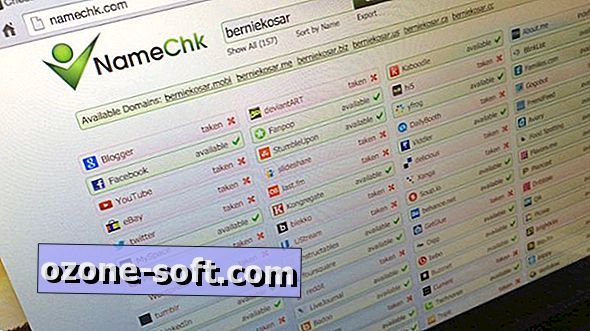


अपनी टिप्पणी छोड़ दो